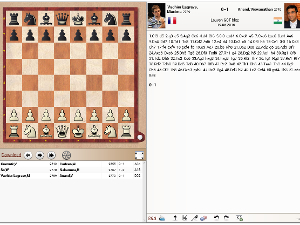Habrán notado que desde hace algunos días ha cambiado la apariencia del reproductor de partidas que usamos principalmente en las páginas de noticias. Es algo más que un cambio estético. El nuevo reproductor tiene muchas funciones adicionales que facilitan al usuario el análisis y la comprensión de las partidas. Les explicaremos a continuación cómo funciona. Al ser un elemento dependiente del servidor web, su funcionamiento es independiente del sistema operativo que usen, siempre que su navegador de Internet pueda manejar scripts Java. De todas formas, hay que hacer dos advertencias: se sigue trabajando y puliendo el reproductor para mejorar su eficiencia y aumentar su usabilidad, con lo que lo dicho aquí puede variar en alguna forma; no todos los navegadores de Internet se comportan de la misma manera, por lo que puede haber ligeras variaciones en función de cuál se emplee.
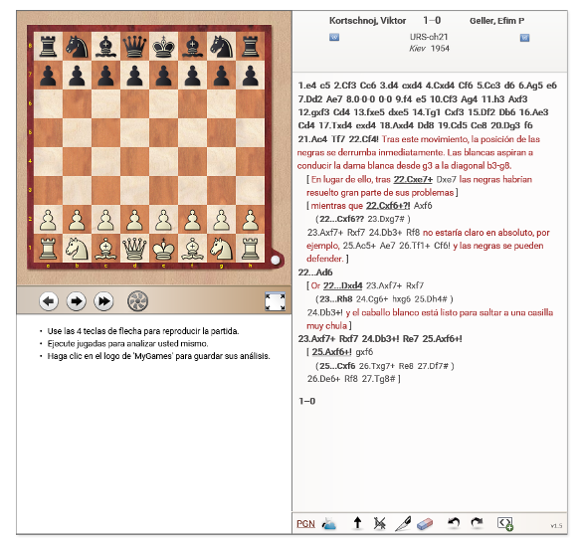
Este es el aspecto que ofrece el nuevo reproductor cuando incluye únicamente una partida. Con las teclas de flecha o haciendo clic o tocando sobre una jugada de la notación, se visualiza en el tablero la posición correspondiente.
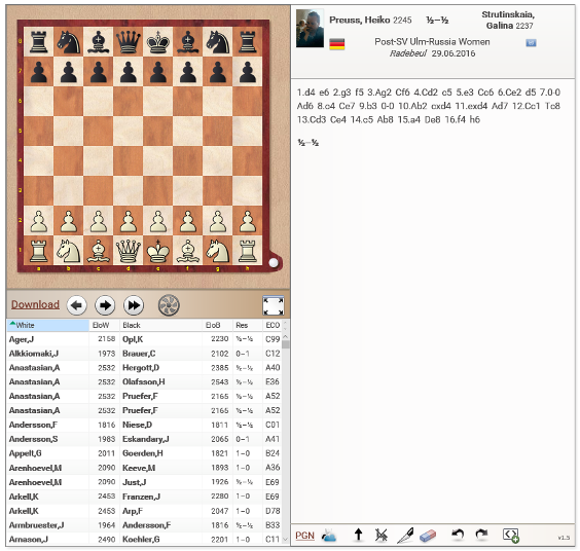
Y este es un reproductor habilitado para reproducir varias partidas. Se carga automáticamente la notación de la primera de la lista, pero haciendo clic en cualquier entrada del listado de partidas que se presenta bajo el tablero, se carga la notación correspondiente. Para reproducir la partida se sigue el mismo procedimiento explicado en la imagen anterior.

Debajo del tablero, disponemos de varios botones. Al posar el ratón sobre cada uno, se muestra una etiqueta para dar una pista sobre su función.
 |
El enlace sirve para descargar el archivo con las partidas en formato PGN |
 |
La flecha que apunta hacia la izquierda sirve para retroceder una jugada |
 |
La flecha que apunta hacia la derecha sirve para avanzar una jugada |
 |
El botón con dos flechas sirve para iniciar y detener la reproducción automática de la partida sin intervención del espectador. La velocidad de avance se regula manteniendo pulsada las teclas CTRL, ALT o mayúsculas a la vez que se hace clic en este botón. |
 |
Esta especie de turbina sirve para arrancar y apagar un módulo que analiza la posición que se muestra en el tablero en cada momento. |
 |
Este botón sirve para ajustar la presentación del reproductor de forma que ocupe toda la ventana del navegador de Internet. Si vuelve a tocar en este botón, se retorna a la dimensión original. |
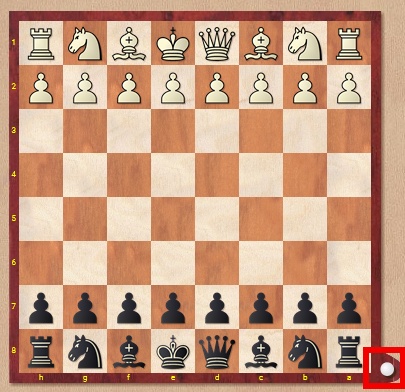
En la esquina inferior derecha del tablero hay un botón que muestra el color del bando al que le toca jugar. Si hace clic sobre él, se rota la posición del tablero.
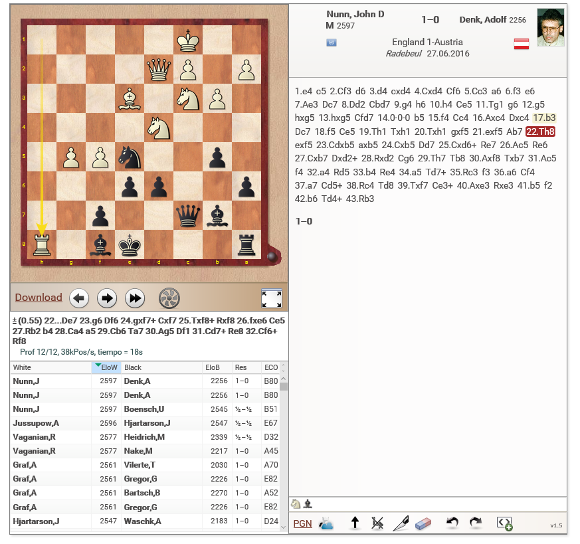
Invertir la posición del tablero puede resultar útil a la hora de reflexionar sobre una posición. En los reproductores que ofrecen varias partidas, podemos hacer clic en las cabeceras de los listados para que aparezcan ordenados por el valor de la columna correspondiente. En la imagen se ha seleccionado el Elo de los jugadores de blancas como criterio. Si se hace clic otra vez en el mismo sitio, se invertiría el orden y los jugadores con menos Elo aparecerían en la parte superior del listado

Estas son las cabeceras de las columnas disponibles en el momento de escribir estas líneas. En la captura, se tenía ordenador el listado por código ECO ascendente, es decir, desde A00 hasta E99
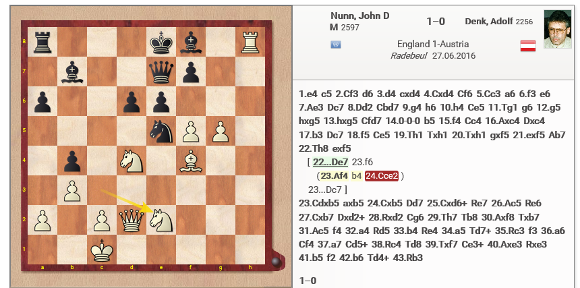
El espectador puede intervenir en el curso de la partida... añadiendo variantes. Dos imágenes más arriba, ejecutamos sobre el tablero De7 y el reproductor insertó una variante. Luego seguimos ejecutando jugadas, como puede ver en la notación.
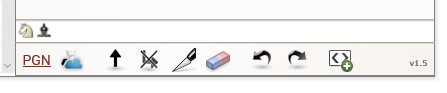
Debajo del área de notación se ofrecen más información y posibilidades a los espectadores
 |
En el pie de la notación se pueden ver las piezas capturadas por cada bando. |
 |
El botón PGN sirve para descargar la partida que estemos viendo, con las variantes que hayamos incorporado |
 |
El icono de la nube MyGames sirve para trasladar la partida a esa aplicación de la cuenta ChessBase donde podrá editarla y enriquecerla con más información. A veces, no es posible hacerlo en partidas con muchos comentarios y anotaciones, por las limitaciones de los archivos temporales; en ese caso, puede guardar la partida e formato PGN, ir luego a MyGames y cargar la partida desde el archivo PGN obtenido en el paso anterior. |
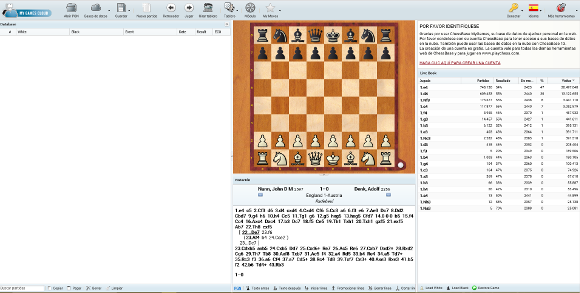
Este es el aspecto de la partida trasladada a MyGames
 |
Promociona una línea a un nivel superior en el árbol de variantes o hace que una variante pase a ser la notación principal. |
 |
Borra una variante. |
 |
Trunca la variante, eliminando las jugadas a partir de la resaltada. |
 |
Elimina todas las variantes y comentarios. |
 |
Deshace la última edición |
 |
Vuelve a realizar la última edición deshecha. Por ejemplo, si tenemos una notación con variantes y borramos las variantes, al deshacer la última edición  recuperamos las variantes y si a continuación pulsamos recuperamos las variantes y si a continuación pulsamos  volvemos a eliminar las anotaciones volvemos a eliminar las anotaciones |
 |
Nos explica como incorporar el reproductor a una página web |
 |
Es la versión del reproductor. En determinados tipos de servicios de conexión a Internet puede ser necesario pulsar F5 o CTRL+F5 para cargar la versión más actualizada del reproductor. |
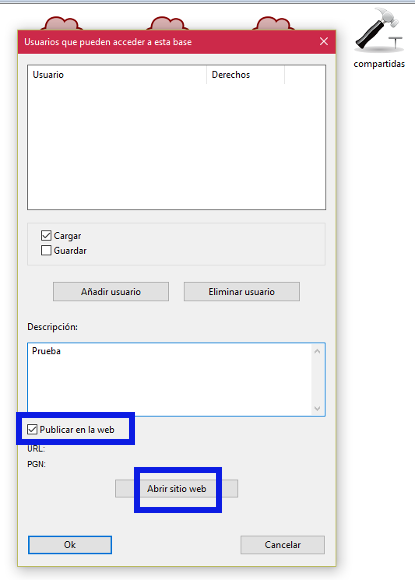
Si publica en la web una base de datos en la nube, desde ChessBase 13, como en el ejemplo
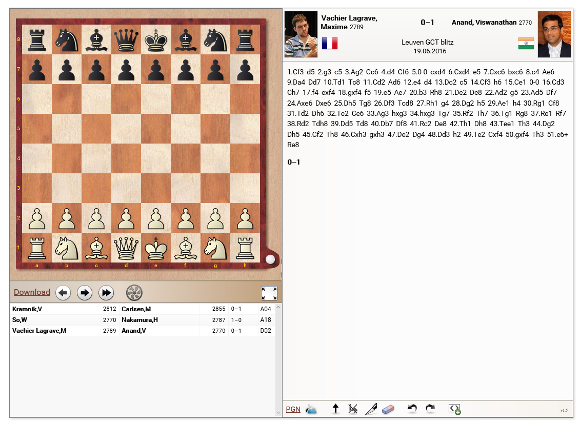
Las partidas se reproducirán en el visor moderno
Cómo incorporar el visor
Puede incrustar el visor con una o más partidas en el código HTML de una web de forma similar a la siguiente:
También puede reproducir las partidas desde un archivo PGN que haya subido al servidor de la web:
En ambos casos la clave es la etiqueta <div> con class="cbreplay".
Puede poner tantas partidas o bases de datos como quiera en una página.
Además, tiene que añadir las siguientes tres líneas en la sección <head> del código html de la página web:
El archivo "jQuery" de la segunda línea no es necesario si ya lo tiene en su página web, lo que suele ser frecuente.

Cuenta ChessBase
Lista completa de artículos con información sobre la cuenta ChessBase...